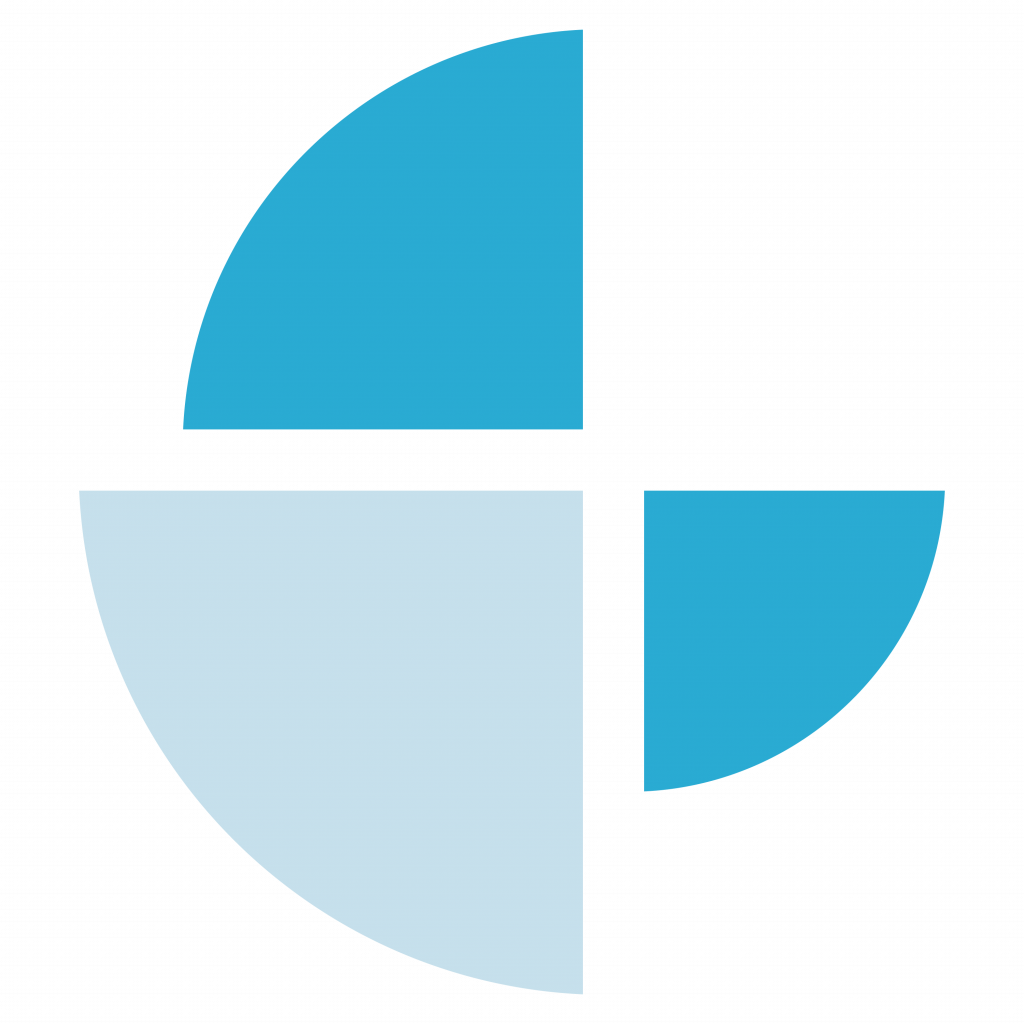Google Analytics 4 is uit! En als webshopeigenaar hoef ik jou vast niet uit te leggen hoe belangrijk het is dat je deze op korte termijn installeert. Google kondigde op 16 maart aan te stoppen met Universal Analytics; vanaf 1 juli 2023 zal er niks meer gemeten worden. Je wil natuurlijk niet in een zwart gat vallen en daarom is het belangrijk dat liever vandaag dan morgen start met het installeren van Google Analytics 4 op jouw webshop. In deze blog leggen we je uit hoe je Google Analytics 4 op jouw webshop installeert.
Wat heb je nodig om aan de slag te gaan?
Om Google Analytics 4 te installeren op jouw website is het van belang dat je de volgende zaken op order hebt:
- Een Google Analytics account.
- Een actief Google Tag Manager account met een webcontainer.
- Een actieve installatie van de Google Tag Manager plugin van Thomas Geiger.
Google Analytics 4 property aanmaken
De eerste stap die we moeten zetten is het aanmaken van een Google Analytics 4 property. In 5 stappen leggen we uit hoe je deze property aanmaakt.
- Ga naar Google Analytics en navigeer naar jouw Google Analytics Universal dataweergave.
- Klik links onderin op Beheer.
- Klik onder Property op Instelassistent voor GA4.
- Klik op de blauwe knop Aan de slag.
- Klik op Property aanmaken en klik vervolgens op Naar uw GA4-property.
Google Ads koppelen
De tweede stap is het koppelen van Google Analytics 4 en Google Ads. In slechts 7 stappen leggen we een koppeling tussen
- Ga naar Google Analytics en navigeer naar jouw Google Analytics 4 property.
- Klik links onderin op Beheer.
- Klik in het menu onder Property op Google Ads-koppelingen.
- Klik op de blauwe knop Koppelen.
- Klik vervolgens op Kies Google Ads-accounts , selecteer jouw Google Ads-account en klik op Volgende.
- Zet Gepersonaliseerd adverteren inschakelen uit en klik op Volgende.
- Klik vervolgens op Verzenden.
Intern verkeer filteren
De derde stap is het filteren van intern verkeer. Je wilt namelijk niet dat jouw data wordt vervuild met gebeurtenissen afkomstig van werknemers. Volg de volgende 11 stappen om intern verkeer uit te sluiten.
- Ga naar Google Analytics en navigeer naar jouw Google Analytics 4 property.
- Klik links onderin op Beheer.
- Klik in het menu onder Property op Gegevensstreams.
- Klik op Meer instellingen voor taggen.
- Klik op Intern verkeer definiëren.
- Klik op Maken en kies een naam voor de regel.
- Wijzig het zoektype naar IP-adres is gelijk aan
- Bekijk hier wat jouw IP adres is en vul het in onder het kopje Waarde.
- Klik vervolgens in het menu onder Property op Gegevensinstellingen en daarna op Gegevensfilters.
- Klik op de gegevensfilter met de naam Internal Traffic.
- Wijzig de filterstatus van Testen naar Actief en klik op Opslaan.
Conversies instellen
Tijd om de conversie gebeurtenis in te stellen; of toch niet! Google Analytics 4 bevat een aantal vooraf gedefinieerde conversies welke je niet kunt uitschakelen waaronder de gebeurtenis "purchase" welke wij gebruiken voor het doormeten van een aankoop.
Hieronder een overzicht van vooraf gedefinieerde conversies door Google:
- first_open (geldt voor mobiele applicaties)
- app_store_subscription_convert (geldt voor mobiele applicaties)
- app_store_subscription_renew (geldt voor mobiele applicaties)
- in_app_purchase (geldt voor mobiele applicaties)
- purchase (geldt voor websites en mobiele applicaties)
Google Analytics 4 installeren via Google Tag Manager
De property is aangemaakt en ingericht maar wordt momenteel nog niet gevuld met data afkomstig uit de website. Om dit werkend te krijgen zullen we de Google Analytics 4 moeten installeren op onze website. Hiervoor gebruiken we Google Tag Manager. De volgende 2 tags moeten geplaatste worden:
- Google Analytics: GA4-configuratie
- Google Analytics: GA4-gebeurtenis
In deze blog leggen we stapsgewijs uit hoe je deze 2 tags configureert in Google Tag Manager.
GA4-configuratie tag
De eerste tag zie we zullen moeten configureren is de configuratie tag. Deze zul je ook nodig hebben voor de gebeurtenis tag. In 14 stappen leggen we je uit hoe je deze tag aanmaakt.
- Ga naar Google Tag Manager.
- Selecteer de web-container van jouw website.
- Ga naar Tags.
- Klik op de blauwe knop Nieuw.
- Geef jouw Google Analytics 4 tag een naam.
- Klik onder Tagconfiguratie op Kies een type tag om het instellen te starten....
- Selecteer als tagtype Google Analytics: GA4-configuratie.
- Ga naar Google Analytics en navigeer naar jouw Google Analytics 4 property.
- Klik links onderin op Beheer.
- Klik in het menu onder Property op Gegevenstreams en selecteer de GA4 property.
- Onder streamdetails vind je jouw Metings-ID. Kopieer het Metings-ID.
- Ga terug naar Google Tag Manager en plak het Metings-ID.
- Klik onder Triggers op Kies een trigger om deze tag te activeren....
- Kies voor de trigger All Pages en klik op Opslaan.
GA4-gebeurtenis tag
De tweede tag die we moeten configureren is de GA4-gebeurtenis tag. In 10 stappen leggen we uit hoe je deze tag configureert.
- Klik rechts bovenin op Beheer
- Klik onder Container op Container importeren
- Klik hier om het Containerbestand te downloaden dat je nodig hebt.
- Selecteer het Containerbestand.
- Kies voor jouw bestaande werkruimte.
- Selecteer Samenvoegen en vervolgens Conflicterende tags, triggers en variabelen hernoemen.
- Klik in het linker menu op Tags en open de tag GA4 – Event – Ecommerce events.
- Klik op de Tagconfiguratie en selecteer jouw Google Analytics 4 configuratie tag.
- Klik daarna op Opslaan.
- Tijd om de tag te publiceren; klik rechts bovenin op Verzenden, kies een Versienaam en klik rechts bovenin op Publiceren.
Vragen over Google Analytics 4 installatie
Hopelijk is het je gelukt om Google Analytics 4 te installeren door middel van de handleiding! Wij zijn heel benieuwd of je tegen dingen aan liep en of je uiteindelijk uit bent gekomen. Laat in de reacties weten wat jouw eerste ervaringen zijn!
Mocht dat niet zijn gelukt; neem dan gerust vrijblijvend contact met ons op. Wij helpen je graag verder.